在使用电脑时,我们有时会遇到各种错误代码,其中错误代码04是一个常见的问题。本文将深入分析这个错误代码的原因,并提供解决办法。 一、错误代码04...
2025-09-06 199 ???????
随着科技的不断发展,越来越多的人选择使用U盘来安装操作系统。本文将详细介绍在Win7系统下如何使用U盘进行开机装系统的步骤和方法,让你能够轻松完成操作。

1.准备所需材料
在进行U盘安装系统之前,你需要准备一台已经安装了Win7系统的电脑、一个容量不小于8GB的U盘以及一个可用的ISO文件或安装光盘。

2.下载并安装UltraISO软件
UltraISO是一款功能强大的ISO文件制作、编辑、转换工具,你可以从官网下载并安装到电脑上。
3.打开UltraISO软件并选择“写入硬盘映像”

安装完成后,打开UltraISO软件,在菜单栏选择“文件”-“打开”,然后选择你准备好的ISO文件。接着,在菜单栏选择“启动”-“写入硬盘映像”。
4.选择U盘为目标设备
在弹出的窗口中,选择你插入的U盘作为目标设备,并确保其容量足够。
5.写入硬盘映像文件
点击“写入”按钮,开始将ISO文件写入U盘。此过程可能需要一些时间,请耐心等待。
6.设置BIOS
重启电脑,并进入BIOS设置界面。不同品牌的电脑进入方式可能不同,一般可以通过按下F2、Delete或F12键来进入。
7.修改启动顺序
在BIOS设置界面中,找到启动选项,并将U盘设备移动到第一位,确保U盘能够优先被系统识别。
8.保存设置并重启
保存修改后的BIOS设置,并重启电脑。电脑将会从U盘中启动。
9.进入系统安装界面
等待电脑重新启动后,你将会看到系统安装界面。按照提示进行操作,选择安装Win7系统的相关选项。
10.安装过程
根据提示完成Win7系统的安装过程,包括选择安装位置、输入相关信息等步骤。
11.系统安装完成
等待系统安装完毕,电脑将会自动重启。你将会看到Win7系统的欢迎界面,表示安装成功。
12.拔出U盘
系统安装完成后,你可以将U盘从电脑中拔出,再次重启电脑,系统将从硬盘启动。
13.安装驱动程序
安装完系统后,记得安装相应的驱动程序,以确保硬件能够正常工作。
14.更新系统和安装软件
系统安装完成后,及时更新系统补丁和安装常用软件,以提升电脑的性能和安全性。
15.完成操作
至此,你已经成功使用U盘在Win7系统下进行了开机装系统的操作。接下来,你可以根据个人需求进行一系列的设置和优化。
通过本文所介绍的步骤,你可以轻松地在Win7系统下使用U盘进行开机装系统。这不仅简化了安装过程,还提高了操作的便利性。希望本文对你有所帮助,祝你成功完成操作!
标签: ???????
相关文章

在使用电脑时,我们有时会遇到各种错误代码,其中错误代码04是一个常见的问题。本文将深入分析这个错误代码的原因,并提供解决办法。 一、错误代码04...
2025-09-06 199 ???????
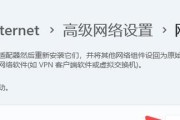
在日常使用电脑上网过程中,很多人可能会遇到电脑显示时间错误的情况。这种问题的出现不仅会给我们的上网体验带来困扰,还可能对一些需要准确时间的操作产生影响...
2025-09-04 200 ???????
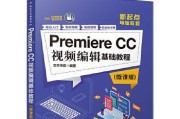
电脑已经成为现代生活中不可或缺的一部分,掌握基本的电脑知识已经成为迈向成功的一大步。而对于初学者来说,找到一本系统且易于理解的电脑基础入门教程书籍是非...
2025-09-04 177 ???????

Win7操作系统是目前广泛使用的一个版本,然而有时候我们可能会遇到电脑时钟不准确的问题,这不仅会给我们日常生活带来不便,还会影响到一些与时间相关的应用...
2025-09-03 206 ???????
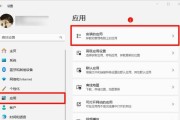
在使用电脑过程中,我们经常需要安装和卸载各种软件。然而,有时候我们可能会遇到电脑卸载记录命令错误的问题,导致无法正常卸载软件。为了解决这个问题,本文将...
2025-09-03 125 ???????
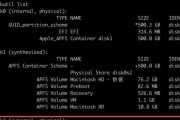
随着信息技术的发展,电脑已经成为我们生活中不可或缺的工具。为了保护数据的安全,很多人会给电脑硬盘设置密码。然而,有时候我们在输入电脑硬盘密码命令时可能...
2025-09-02 117 ???????
最新评论